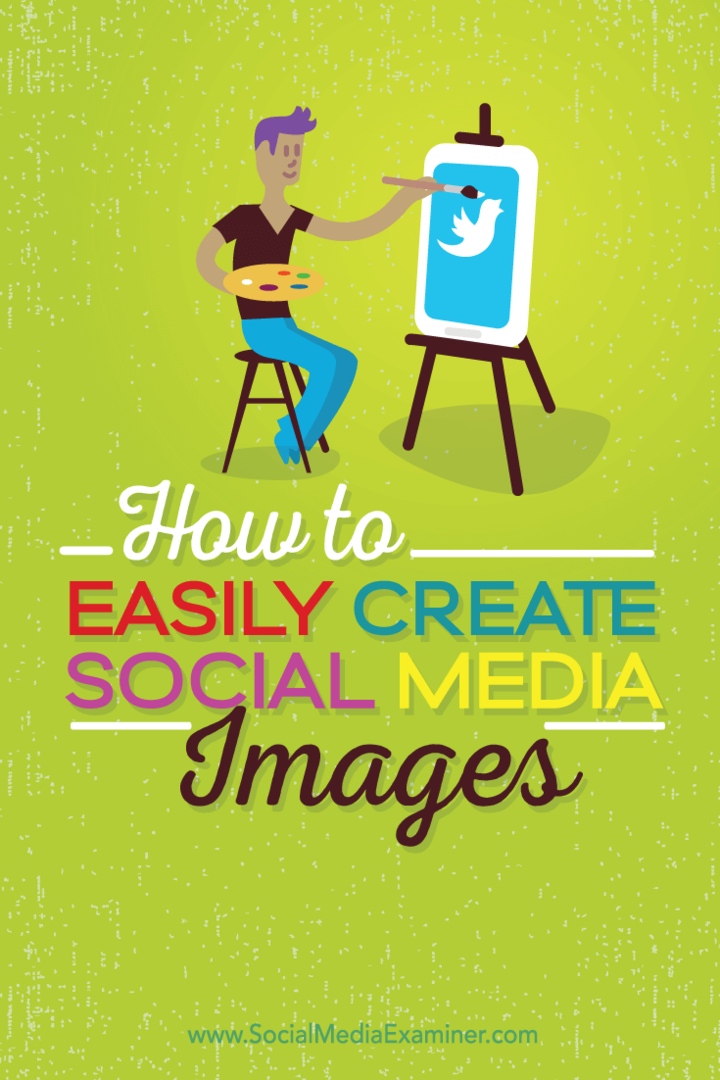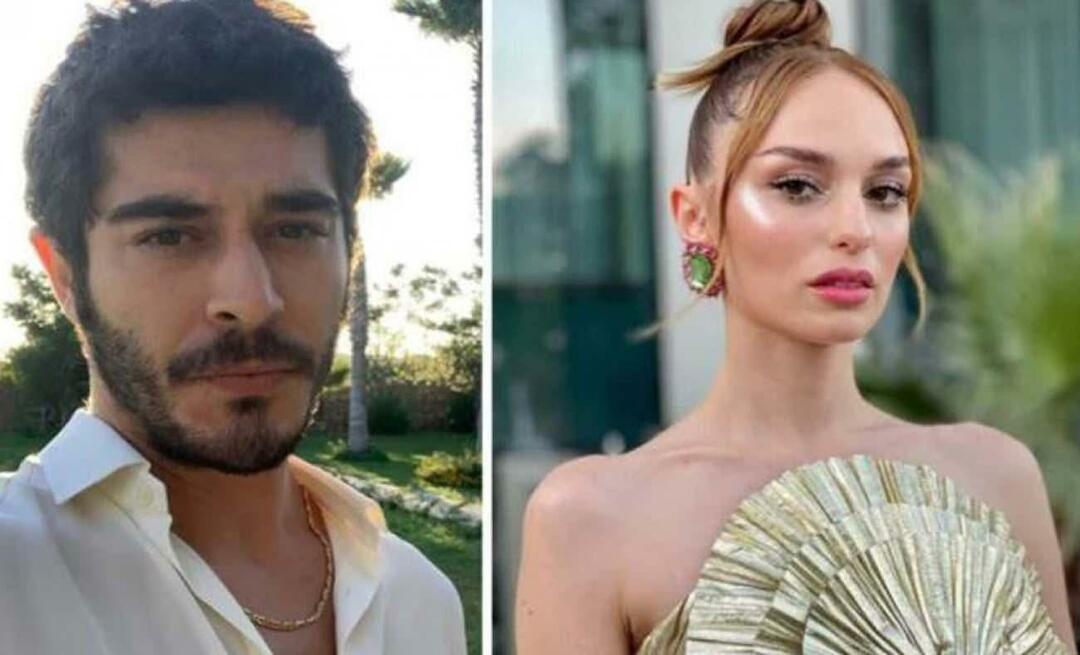Come creare facilmente immagini di social media di qualità: Social Media Examiner
Miscellanea / / September 26, 2020
 Usi le immagini per supportare il tuo social media marketing?
Usi le immagini per supportare il tuo social media marketing?
Stai cercando un modo più semplice per creare contenuti visivi forti?
Non devi essere un designer per creare immagini di qualità.
In questo articolo ti mostrerò come farlo creare una varietà di immagini dei social media in modo rapido e conveniente.
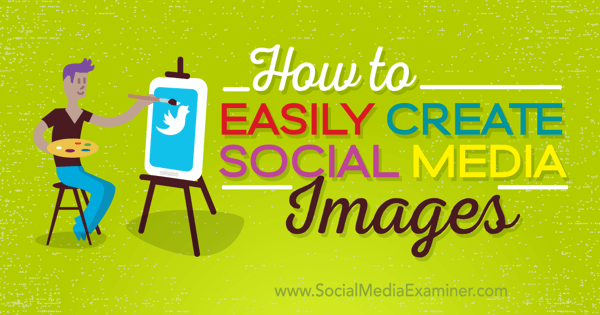
# 1: crea un account Canva gratuito
La prima cosa che devi fare è impostare il tuo free Canva account. Per fare questo, puoi registrati con il tuo account Facebook, account Google o indirizzo email.
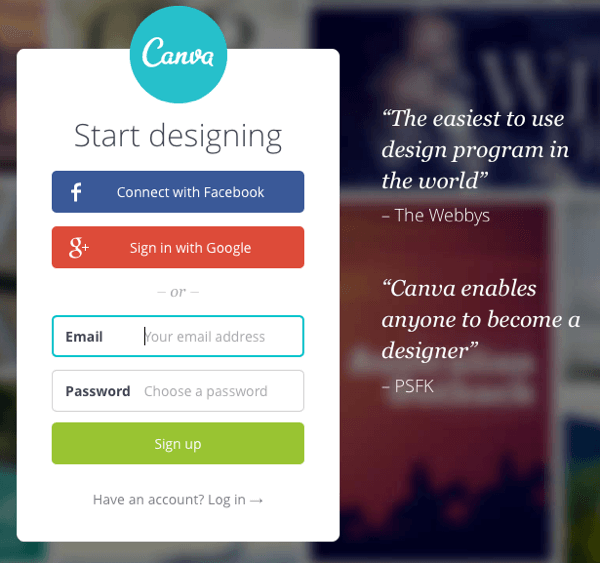
Il prossimo, seleziona se utilizzerai il tuo account per scopi lavorativi, personali o educativi.

Non preoccuparti. Non importa quale scelta farai qui in quanto alla fine ti fornirà le stesse opzioni di modello e non ti richiederà di pagare per il tuo account. Poiché non stai pagando per un account immediatamente, ti mette in un account personale per impostazione predefinita, indipendentemente da ciò che scegli.
L'opzione di aggiornamento per Canva for Work sarà sempre disponibile se scegli di aggiornare in seguito. Ma c'è molto che puoi fare nella versione gratuita, quindi puoi continuare con quello per ora.
L'unica cosa che potresti dover pagare con la versione gratuita è qualsiasi modello che utilizza uno sfondo di foto stock per il quale ti verrà addebitato $ 1. Tuttavia, ti mostrerò come identificare gli sfondi delle foto stock e sostituirli con i tuoi immagini o altre foto d'archivio, se lo desideri.
# 2: impara a conoscere Canva Dashboard
Successivamente, diamo una rapida occhiata alla dashboard di Canva. Dopo aver completato la demo rapida, la tua dashboard sarà simile a questa.
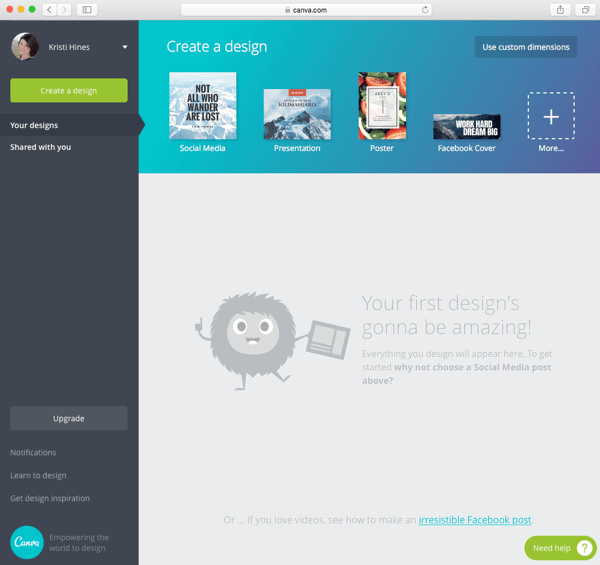
Puoi fai clic sulla freccia a discesa accanto al tuo nome per trovare i link Impostazioni e Visualizza profilo.
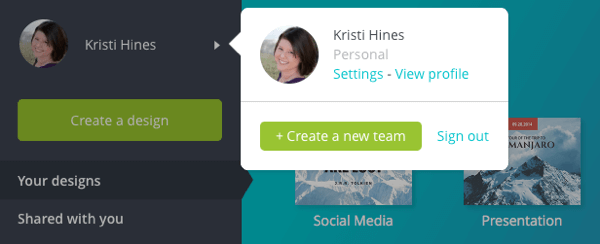
Puoi modifica il tuo profilo per mostrare il tuo nome, nome utente, sito web e posizione. Questo è utile se vuoi condividere i tuoi progetti con il pubblico. Il tuo URL pubblico sarà http://canva.com/username.

Saranno pubblici solo i design che selezioni specificatamente per diventare pubblici. Il resto resta privato.
Fai clic sulla foto del tuo profilo in alto a sinistra per tornare alla dashboard principale. Per vedi tutte le opzioni del modello a tua disposizione, fare clic sul pulsante verde Crea un design nella barra laterale sinistra (sotto la tua foto del profilo) oppure fai clic sul pulsante + Altro nella sezione Crea un design a destra.
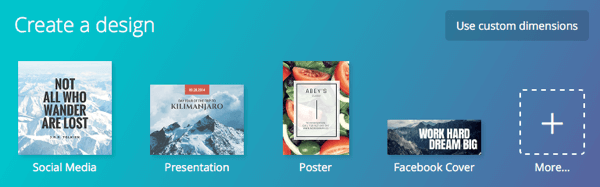
Questo rivela 50 modelli di immagine che puoi usare per post sui social media, documenti, blog ed ebook, materiale di marketing, social media e intestazioni di posta elettronica, eventi e banner pubblicitari. Passa il mouse su un modello per visualizzare le dimensioni.
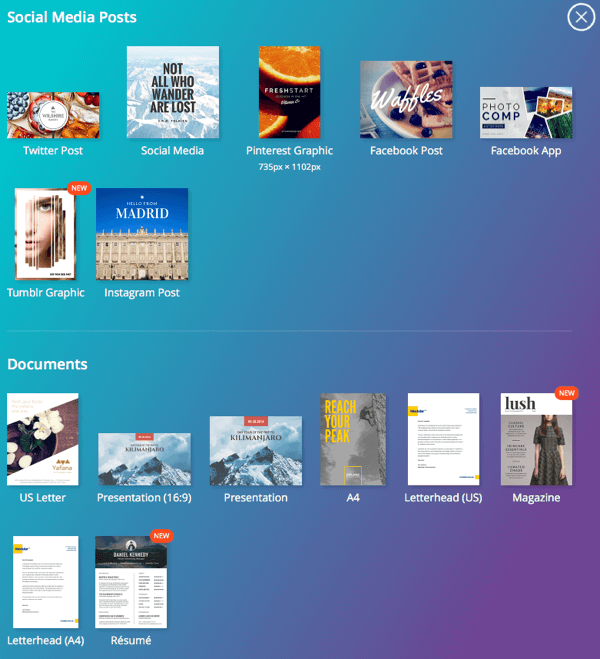
Se preferisci scegliere le tue dimensioni, fai clic su Usa dimensioni personalizzate e inserisci i tuoi requisiti di dimensionamento.
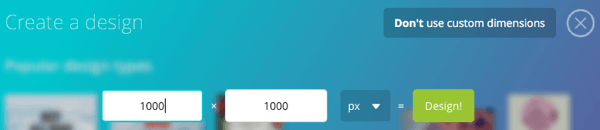
Suggerimenti per iniziare
Di seguito sono riportati alcuni suggerimenti per iniziare a utilizzare Canva:
Supponi di aver bisogno di un'immagine di dimensioni specifiche, ma non riesci a trovare un modello di quelle dimensioni. Tuttavia, puoi trovare un modello più grande. Usa il modello più grande per creare l'immagine in Canva, esportarla e quindi ritagliarla nella dimensione che desideri utilizzare un'altra applicazione come Anteprima (per utenti Mac), Gimp (gratuito per utenti Mac o Windows) o un'altra modifica delle immagini attrezzo.
Non limitarti in base alla categoria o al nome del modello. Supponiamo che tu stia cercando una foto di copertina di Facebook, ma non ti piace nessuno dei modelli di foto di copertina di Facebook. Tuttavia, ti piace un modello che trovi nelle presentazioni. Le foto di copertina di Facebook sono 851 x 315 (tutte le dimensioni sono espresse in pixel) e i modelli di presentazione sono 1024 x 728. Tutto quello che devi fare è assicurarti che il design che desideri dal modello di presentazione rientri in 851 x 315 quando lo ritagli. Ora hai la perfetta foto di copertina di Facebook da un modello di presentazione.
# 3: crea foto di copertina coerenti da un modello
Ora diamo un'occhiata a come creare un design eccezionale utilizzando un modello predefinito. La prima cosa di cui la tua azienda ha bisogno per fare una buona prima impressione sono foto di copertina, immagini di intestazione e grafica del canale coerenti per i tuoi principali social network. Canva offre modelli per creare tutto ciò di cui hai bisogno.
Ecco qualcosa che vale la pena notare su dimensioni di foto di copertina, immagini di intestazione e grafica del canale:
- Foto di copertina di Facebook: 851 x 315
- Grafica del canale YouTube: 2560 x 1440
- Intestazione di Twitter: 1500 x 500
- Immagine del banner della pagina aziendale di LinkedIn: 646 x 220
- Immagine dell'eroe della pagina vetrina di LinkedIn: 974 x 330
- Immagine della foto di copertina di Google+: 1240 x 700
Le domande che ti devi porre sono: vuoi creare un'immagine unica per tutti loro o puoi farla franca con un'immagine per dominarli tutti? A seconda delle dimensioni, l'immagine grafica di un canale YouTube creata nel modo giusto potrebbe essere ritagliata in modo efficace per adattarsi a tutte le altre proprietà. Oppure, se è per questo, andrebbe bene qualsiasi modello Canva più grande di 2560 x 1440.
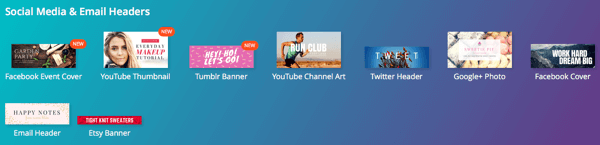
Lo vorresti guarda tutti i tuoi profili e le tue pagine per assicurarti di non inserire testo o elementi grafici importanti in un punto che verrebbe sovrapposto alle foto del tuo profilo o ai pulsanti utilizzati da ciascun social network.
Quindi diciamo che volevi utilizza il modello della grafica del canale YouTube per tutto. Iniziare, fare clic sul modello di grafica del canale YouTube. Nella schermata successiva, nella barra laterale di sinistra sotto la scheda Layout, vedrai i modelli tra cui puoi scegliere.
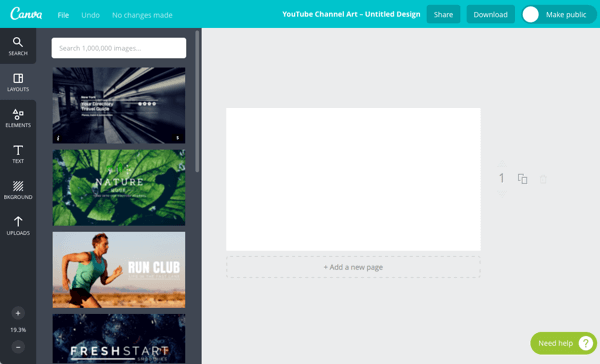
Quando passi il mouse sopra i modelli, vedi un segno $ per i modelli che includono una foto stock per la quale dovresti pagare $ 1 per l'utilizzo, o un segno GRATUITO per i modelli con immagini gratuite.
Quando tu seleziona un modello, viene visualizzato nell'area di lavoro a destra dove puoi iniziare a modificare.
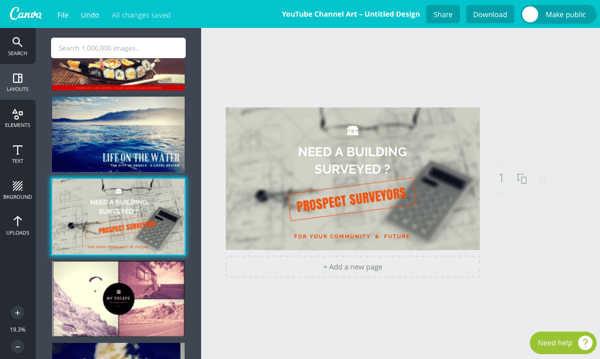
Supponi di volerlo usa la tua foto per lo sfondo del modelloe non voglio utilizzare l'immagine stock predefinita di Canva. Fare clic sullo sfondo per selezionarlo. Puoi dire che è selezionato guardando il bordo e ciò che è a fuoco nel cerchio in basso.
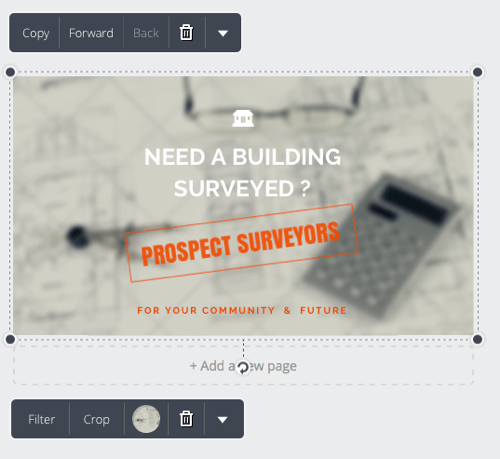
Il prossimo, fai clic sull'icona del cestino per eliminare l'immagine di sfondo / archivio da Canva.
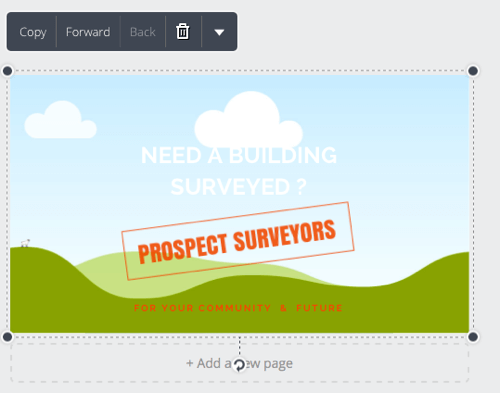
Adesso vai su Caricamenti nella barra laterale sinistra e carica l'immagine dal tuo computer che desideri utilizzare come sfondo.
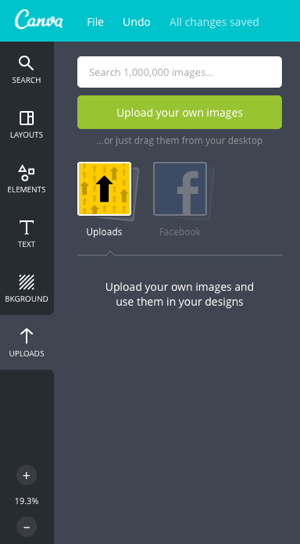
Una volta caricato, trascina l'immagine sul tuo modello per aggiungerla come nuovo sfondo.
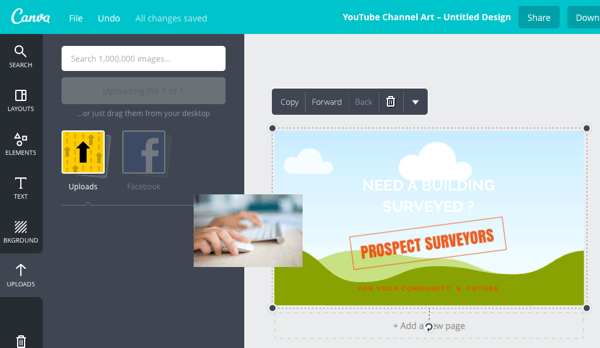
Fare clic su qualsiasi elemento aggiuntivo che si desidera modificare. Per la maggior parte degli elementi, puoi cambiare il colore e spostarli, ruotarli o eliminarli.
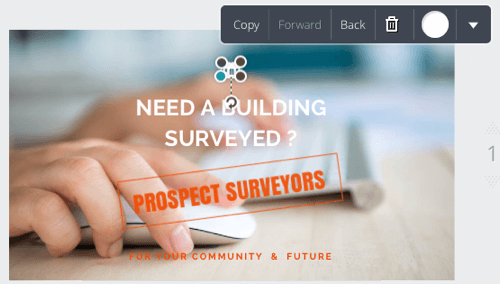
Puoi aggiungi anche nuovi elementi facendo una ricerca dalla scheda Elementi nella barra laterale sinistra. Ce ne sono molte tra cui scegliere, con opzioni gratuite e premium.
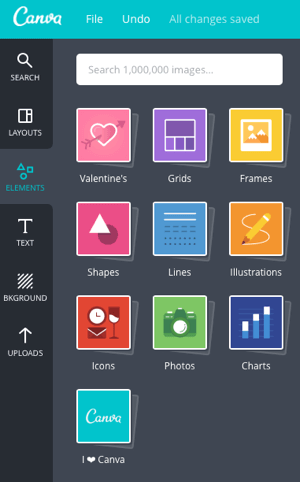
Puoi modificare il testo sul modello, inclusi il carattere, la dimensione, il colore, l'allineamento, la spaziatura, il posizionamento e la rotazione.
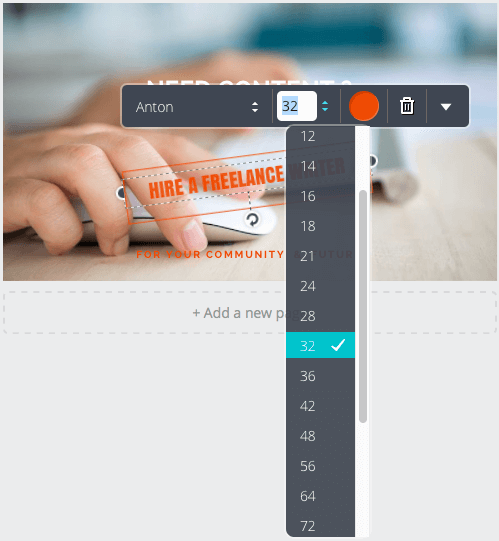
Utilizza la scheda Testo nella barra laterale sinistra per aggiungere nuove aree di testo. Ancora una volta, puoi scegliere tra opzioni gratuite e premium.
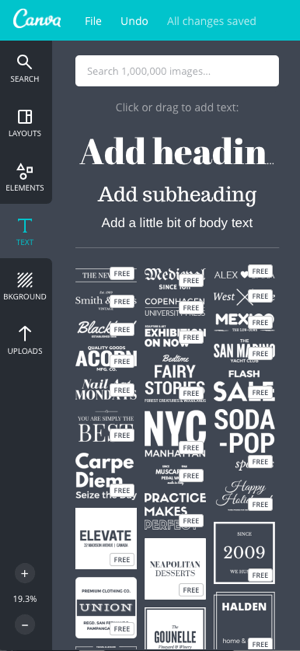
Se vuoi che il tuo testo risalti di più, fare clic sull'immagine di sfondo e quindi fare clic sul pulsante Filtro per visualizzare le opzioni avanzate.
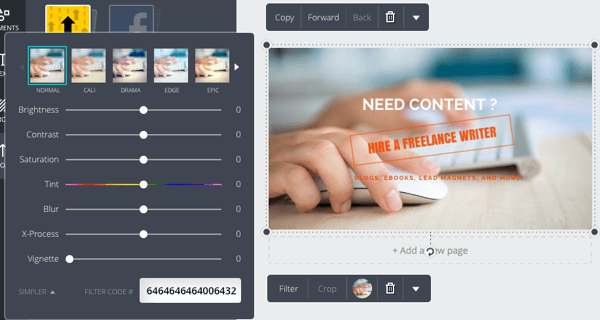
Puoi regola la luminosità, il contrasto, la saturazione, la sfocatura e altre caratteristiche dell'immagine di sfondo. Ti suggerisco di impostare prima il testo come preferisci, quindi di regolare queste impostazioni su assicurati che il tuo testo sia il più leggibile possibile.
Mentre sposti gli elementi, Canva visualizza le guide in modo da poter allineare tutto perfettamente.
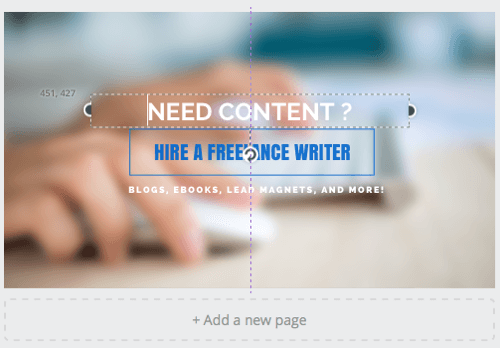
Quando hai finito, fai clic sul pulsante Download in alto a destra e scegli il formato per la tua immagine. Se hai scelto un modello con un'immagine stock di Canva, ti verrà anche chiesto di fornire i dati della tua carta di credito per pagare $ 1 per l'utilizzo dell'immagine stock.
Ricevi la formazione sul marketing di YouTube - Online!

Vuoi migliorare il tuo coinvolgimento e le tue vendite con YouTube? Quindi unisciti al più grande e migliore raduno di esperti di marketing di YouTube mentre condividono le loro strategie comprovate. Riceverai istruzioni dettagliate in tempo reale incentrate su Strategia di YouTube, creazione di video e annunci di YouTube. Diventa l'eroe del marketing di YouTube per la tua azienda e i tuoi clienti mentre implementi strategie che ottengono risultati comprovati. Questo è un evento di formazione online dal vivo dei tuoi amici su Social Media Examiner.
CLICCA QUI PER I DETTAGLI - I SALDI FINISCONO IL 22 SETTEMBRE!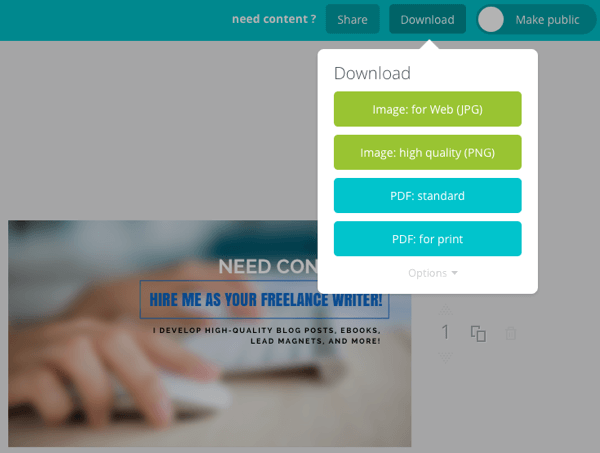
Il design viene anche salvato nel tuo account Canva, quindi se ti rendi conto di aver commesso un errore o devi modificare l'immagine in un secondo momento, puoi tornare indietro e farlo. Se devi modificare un'immagine con una foto stock di Canva, devi pagare un altro $ 1 ogni 24 ore, quindi tienilo a mente.
Puoi anche attiva l'opzione per rendere pubblica l'immagine. Ciò è utile se hai intenzione di creare diverse immagini e desideri un feedback pubblico su quale immagine dovresti scegliere, in modo simile al modo in cui le persone condividono diverse opzioni di copertina del libro in modo che il loro pubblico possa aiutare scegliere. A proposito, puoi creare copertine di libri anche con Canva.
Il nome del file dell'immagine di solito corrisponde al nome del modello. mi piace cambia il nome del file in qualcosa di più significativo per Ottimizzazione del motore di ricerca. In questo caso, poiché sto usando l'immagine per le mie foto di copertina, ho cambiato il nome del file principale in kristi-hines-freelance-writer.jpg. Quindi per ogni rete, aggiungerò -for-facebook, -for-twitter, -for-youtube e così via.
In questa fase, mi piace apri l'immagine appena creata in un editor di immagini e fai del ritaglio e del ridimensionamento personalizzati per ciascuno dei social network quindi, come accennato in precedenza, foto e pulsanti non si sovrappongono al testo.
Ecco i risultati, a partire da Facebook.
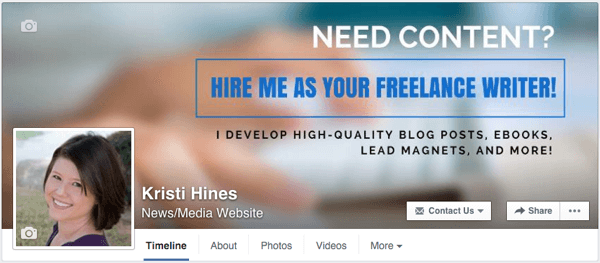
Poi Twitter.
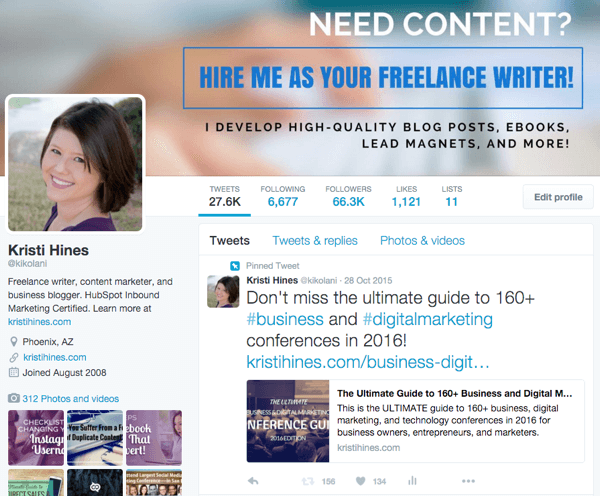
Poi LinkedIn.
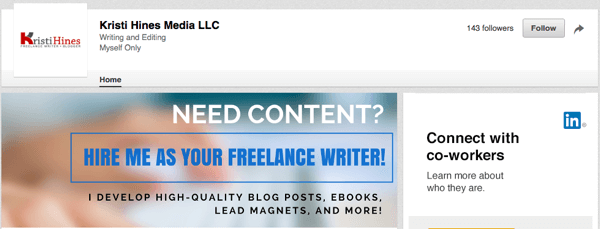
Ironia della sorte, il problema più grande che ho avuto è stato applicare il modello a YouTube stesso. A causa delle aree di ritaglio del dispositivo, il testo è stato completamente tagliato a meno che gli utenti non stessero guardando il mio canale sulla loro TV.
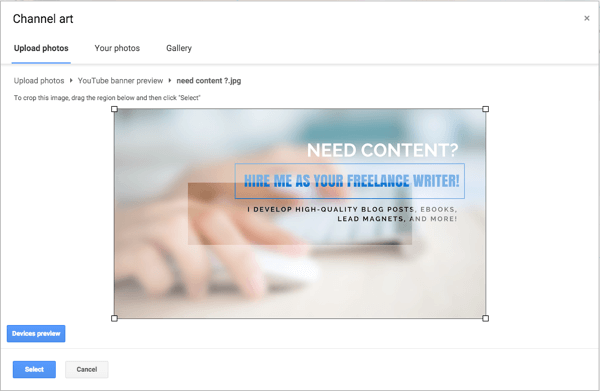
Per ovviare a questo problema, sono tornato in Canva e ho creato un duplicato del mio modello personalizzato.
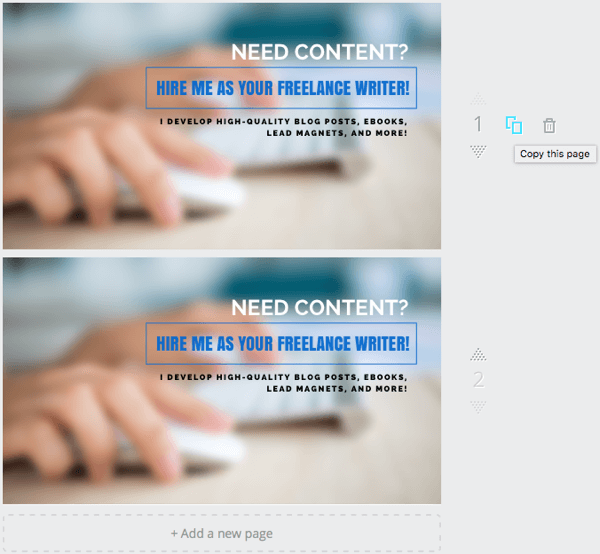
Usando la copia duplicata, ho ridotto tutto il mio testo e l'ho spostato in una buona area per il ritaglio. Quindi ho scaricato di nuovo le immagini.
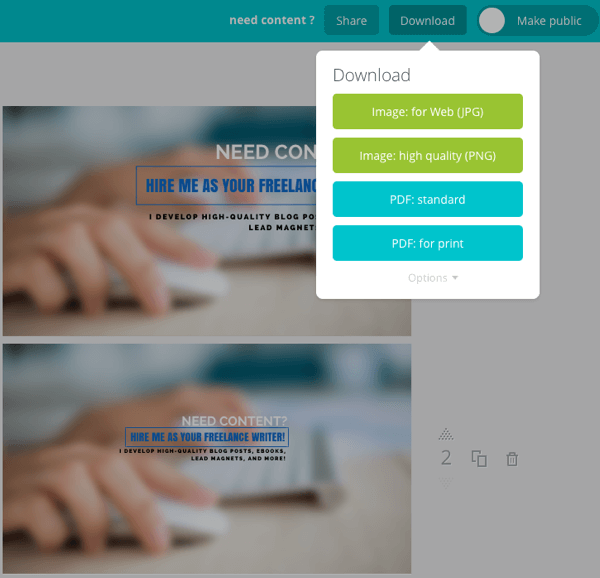
Entrambe le immagini sono state scaricate sul mio computer in una cartella. In alternativa, puoi fare clic sul collegamento Opzioni e specificare un'immagine che desideri scaricare.
Dopo aver regolato il ritaglio della grafica del canale YouTube per dispositivi specifici, ho finito con questo.
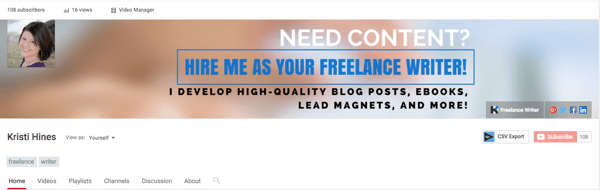
Ultimo, ma non meno importante, con Google+, l'immagine completa viene mostrata se gli utenti scorrono verso l'alto quando visitano il tuo profilo. In caso contrario, vedono solo una parte della tua foto di copertina come questa.
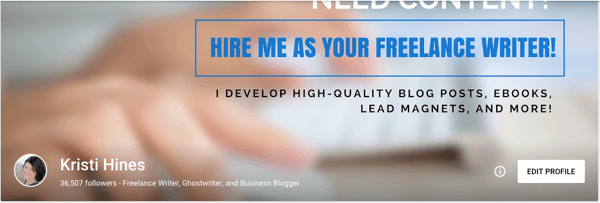
Pertanto, potrebbe essere necessario ridurre ulteriormente il testo duplicando ancora una volta il modello personalizzato in Canva e modificandolo di conseguenza. Assicurati che tutto il tuo testo sia visualizzato, indipendentemente dal fatto che le persone scorrano verso l'alto o meno.
Come puoi vedere, ci sono molti modi per utilizzare Canva per creare fantastici progetti professionali per i social media. E questo era solo per le tue foto di copertina! Ora che sai come utilizzare Canva, ecco alcune immagini aggiuntive che puoi creare da utilizzare per il tuo social media marketing, oltre ad alcuni suggerimenti per ciascuna.
# 4: crea immagini di post sul blog personalizzate
Sapete cosa distingue un post del blog nella parte successiva del feed di notizie di Twitter dal resto?
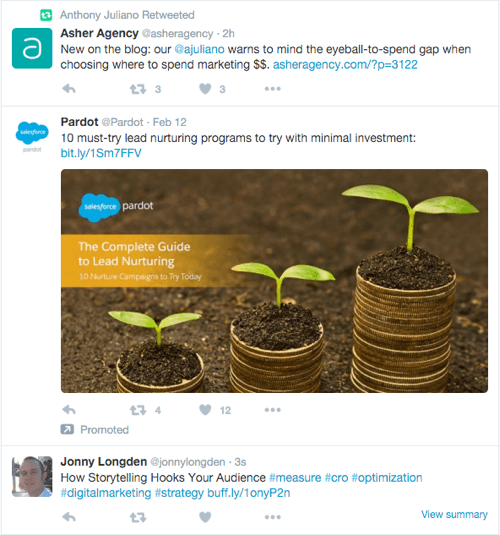
Se dicessi un'immagine personalizzata del post del blog, avresti ragione. Anche se Salesforce potrebbe non aver utilizzato Canva per creare l'immagine sopra, puoi farlo. Canva offre diversi modelli per i post sui social media.
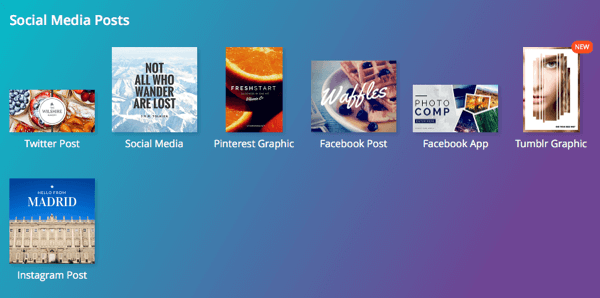
Se non ti piacciono i modelli che vedi qui, puoi farlo esplora uno degli altri modelli offerti da Canva per trovare quello migliore per l'immagine del tuo post sul blog personalizzato.
Ci sono alcuni altri punti da tenere a mente quando si crea un'immagine di post del blog personalizzata. Ad esempio, se hai intenzione di promuovere il tuo post del blog su Facebook tramite annunci, assicurati che l'immagine del post del tuo blog personalizzato non abbia una copertura di testo superiore al 20%. Usa questo attrezzo da Facebook per scoprirlo.
Dopo aver creato l'immagine personalizzata del post del blog, cambia il nome del file per includere le parole chiave per cui stai ottimizzando il tuo post sul blog. Quindi, a seconda della piattaforma del tuo blog, dei plugin e delle preferenze di progettazione, usa prima quell'immagine nel tuo post del blog, nel campo dell'immagine in primo piano e nelle impostazioni del grafico aperto del post del blog.
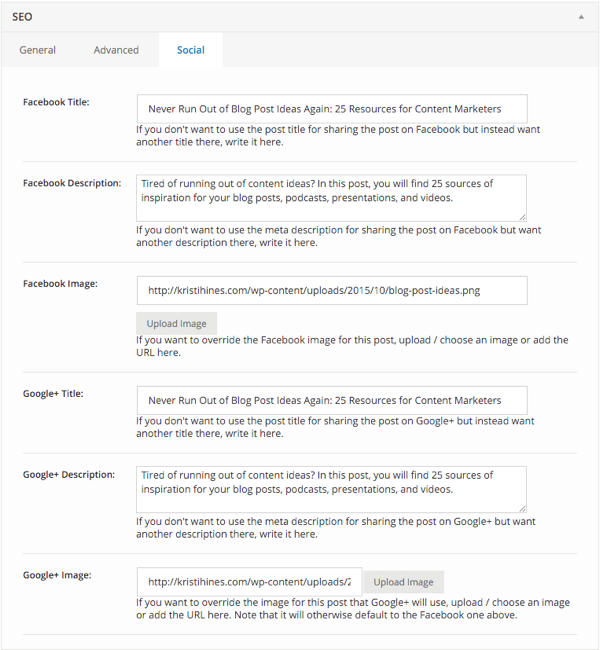
# 5: crea miniature video personalizzate
Sei spesso deluso da come risultano le miniature dei tuoi video? YouTube, Facebook e altre reti video ti consentono di aggiungere un file personalizzato miniatura ai tuoi video mentre li carichi o li modifichi dopo il fatto.
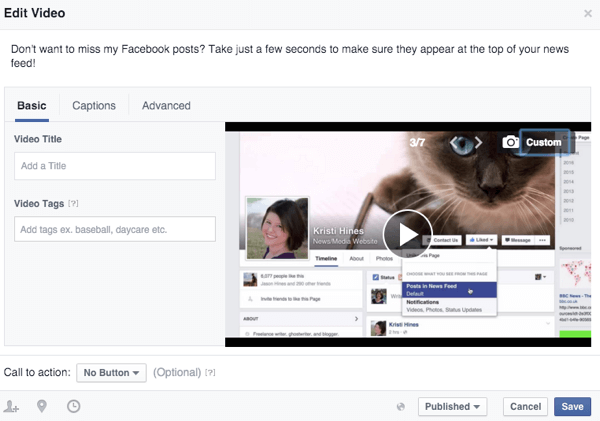
Puoi aumentare la probabilità che le persone facciano clic sui tuoi video creando miniature video personalizzate per loro. Canva offre un modello di miniature di YouTube a 1280 x 720.
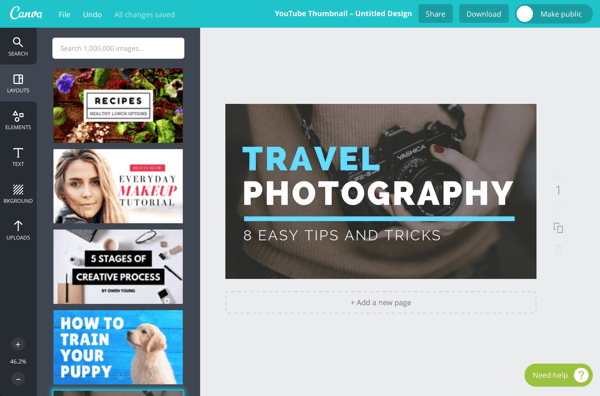
Puoi anche utilizzare i modelli che hanno una risoluzione di 1080p, come il modello Presentazione (16: 9) o Sfondo del desktop, entrambi 1920 x 1080. Entrambi hanno layout altamente adattabili per i video.
# 6: produce annunci sui social media visivamente accattivanti
Se fai pubblicità sui social media, hai bisogno di un'immagine eccezionale per catturare l'attenzione del tuo pubblico di destinazione. Puoi scegli tra diversi modelli di annunci Canva per social media e banner display standard.
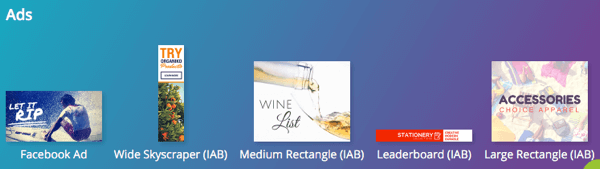
Potresti volerlo guarda i modelli di post social per Instagram e annunci Pinterest.
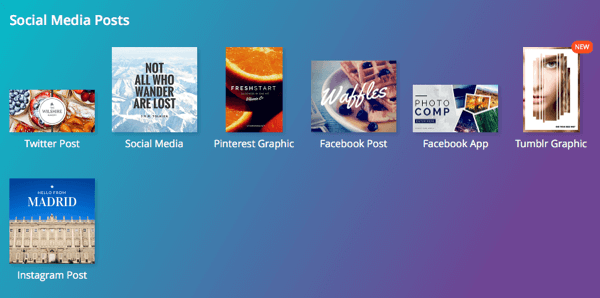
Utilizza il modello di annuncio Rettangolo grande con testo grande e un buon ritaglio per Annunci di testo LinkedIn.
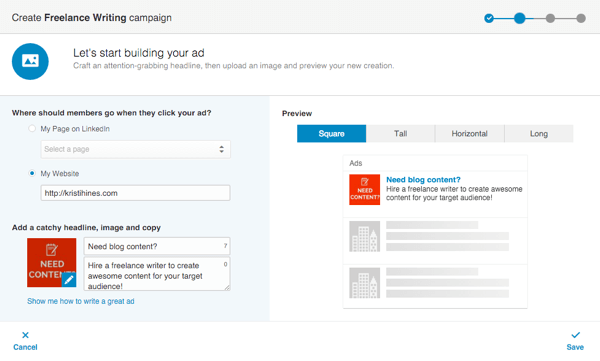
Se hai bisogno di ispirazione per il design per i tuoi annunci sui social media, dai un'occhiata a AdEspresso Galleria di annunci di Facebook e Moat's Directory annunci. Nota che quest'ultimo è per i normali banner display, quindi probabilmente infrangeranno la regola del testo del 20% che Facebook applica.
# 7: accedi alla rete SlideShare senza PowerPoint
Se vuoi attingere al file SlideShare rete per aggiungere più opzioni multimediali al tuo blog, Profilo LinkedIne post sui social media, puoi utilizzare i modelli di presentazione di Canva. Ci sono alcuni modi per farlo.
Usa un layout di presentazione
Inizia con la prima diapositiva. Poi duplica quella diapositiva per creare diapositive aggiuntive e aggiorna il testo di conseguenza.
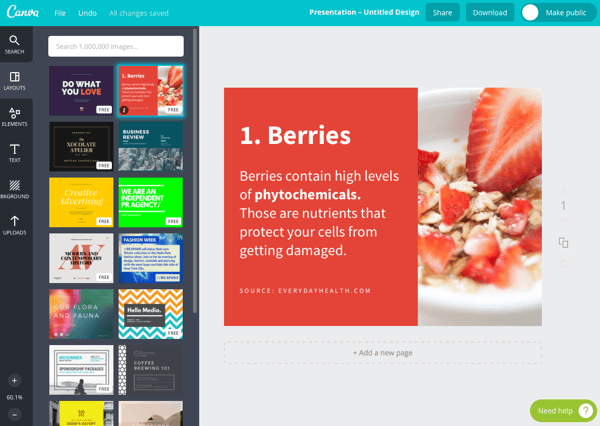
Fare clic su + Aggiungi una nuova pagina per ottenere ulteriori diapositive vuote che è possibile personalizzare con elementi, testo e sfondi personalizzati.
Quando hai finito, scarica le diapositive come immagini o come documento PDF.
Usa layout multipli
Inizia con la prima diapositiva come mostrato sopra. Poi fare clic su + Aggiungi una nuova pagina. Fai clic sulla nuova pagina che hai aggiunto e scegli un layout diverso nella barra laterale sinistra.
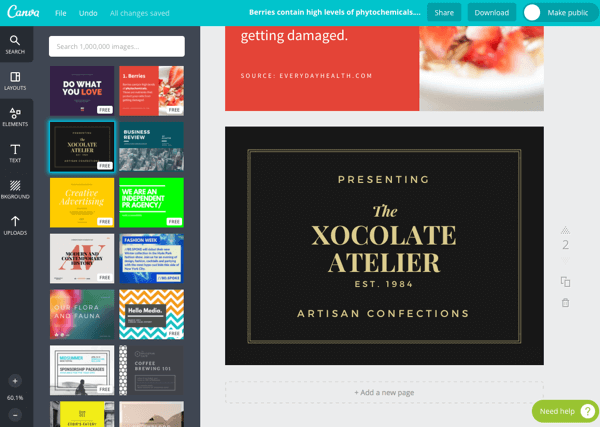
Continua ad aggiungere nuove pagine e selezionare diversi layout per ogni pagina per creare una presentazione con varietà. Poi scarica le diapositive come immagini o come documento PDF completo.
Usa modelli diversi in Canva
Usa la stessa idea di cui sopra, ma piuttosto che scegliere layout diversi dal modello di presentazione, utilizza layout diversi dai modelli in Canva che possono essere tutti dimensionati allo stesso modo. Scarica ciascuna delle tue diapositive come immagine.
Dopo di te scarica tutte le diapositive come immagini, Puoi rilasciarli in PowerPoint o il tuo software di presentazione preferito, e poi caricali su SlideShare.
In conclusione
Come puoi vedere, ci sono molti modi in cui puoi utilizzare la versione gratuita di Canva per creare design accattivanti per il tuo social media marketing. Queste immagini ti aiutano a creare un grande marchio per la tua attività, a far risaltare i tuoi contenuti nelle notizie feed, incoraggiare le persone a fare clic sui tuoi annunci, darti qualcosa da distribuire agli eventi di networking e molto altro Di Più.
Cosa pensi? In quali altri modi utilizzi Canva per il tuo social media marketing? Per favore condividi i tuoi suggerimenti, trucchi e usi preferiti nei commenti qui sotto!